Saját stílust Excel pivot táblák, pivot táblák, Excel 2018
Bármikor létrehozhatja saját stílusát Kimutatás. Új stílusok hozzá a gyűjteményhez, és rendelkezésre állnak minden további hozzon létre egy kimutatást.
- Válassza ki a stílust a gyűjtemény összefoglaló táblázat, amely támogatja átlapolt. Kattintson a jobb gombbal a stílust, és válassza a Duplicate (Duplicate). Egy párbeszédablak jelenik meg a képernyőn változások a kifejezés jellegű összefoglaló táblázat (Modify PivoteTable Quick Style).
- Adjon meg egy új nevet a stílus. Jellemzően Excel hozzárendeli a neve a két példányban az eredeti stílus, amelyhez hozzáadódik a 2. ábrán Például, ha te létre az egyik a „fény” stílusban látható a Név mezőbe (Name) neve PivotStyleLightlS 2.
- A lista táblázat bejegyzés (táblázat Element), kattintson az értéke első csík vonalak (első sor Stripe). Az új rész a szalag Méret párbeszédablak jelenik meg (Csíkméret).
- Jelölje ki a legördülő menüből, hogy a szalag mérete 2, ábrán látható módon. 3.20.

Ábra. 3.20. Szabása stílusok 8 módosítása párbeszédpanel kifejezett stílus Kimutatás
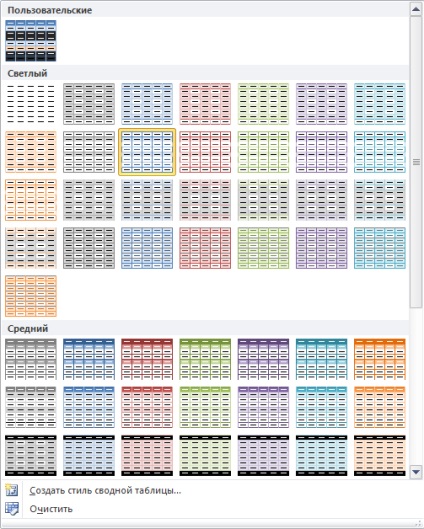
Ábra. 3.21. Az új stílus adunk a tetején a paletta
Válassza ki az alapértelmezett stílust jövőbeli pivot táblák
Jogod van, hogy melyik stílust alapértelmezettként használni, ha létrehoz egy kimutatást a jövőben. Ebben az esetben az alapértelmezett lehet kiválasztani nemcsak beépített stílus, de az egyéni stílus, amely alapján a beépített. A Tervezés lap, nyissa meg a kontextus gyűjteménye stílusok, kattintson jobb gombbal a kívánt stílust, majd kattintson a Default (Beállítás alapértelmezett).